戴爾是一家享有盛譽的電腦品牌,其筆記本產品備受消費者青睞,無論是由於係統故障、病毒感染還是個人需求,恢複戴爾筆記本的出廠自帶係統成為了一項常見的需求。如何恢複戴爾筆記本的出廠係統呢?本文將為您詳細介紹戴爾筆記本恢複出廠係統的方法,幫助您迅速解決係統問題,恢複正常使用。無論您是初次接觸戴爾筆記本,還是對其恢複係統功能感到困惑,通過本文您將輕鬆了解並掌握這一重要技能。
操作方法:
1.關閉戴爾筆記本後,按下電源鍵,在開啟的過程中連續點擊f12按鍵。

2.點擊後,頁麵下方會出現一個進度條。等待加載完成進入Boot menu列表。
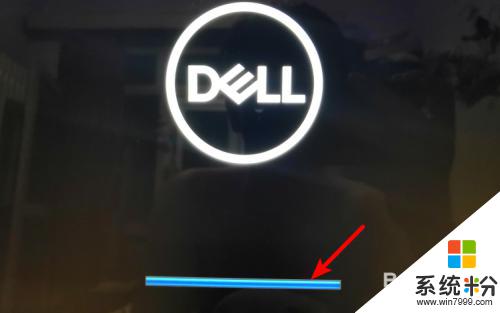
3.點擊進入後,通過鍵盤的上下按鍵選擇supportAssist OS Recovery的選項,並按下回車鍵進入。
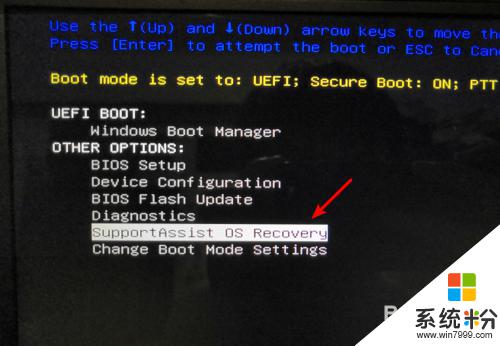
4.點擊進入後頁麵會加載supportAssist OS Recovery,等待加載完畢。

5.加載完畢後,在主界麵選擇還原係統的選項,如下圖所示。
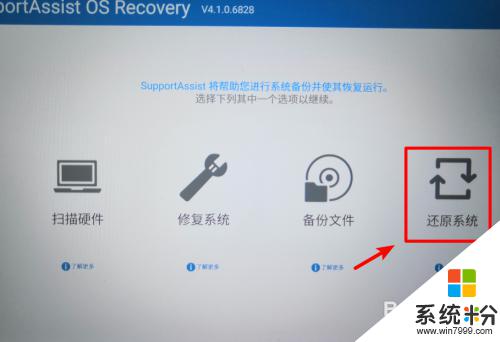
6.點擊進入還原係統界麵,選擇本地還原的選項進入。
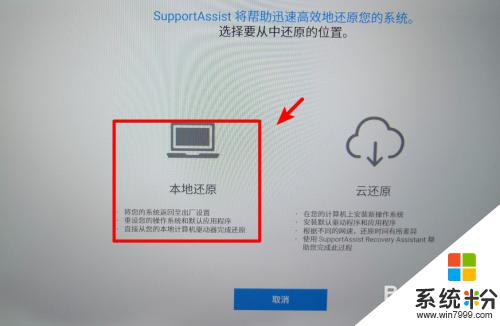
7.點擊進入後在還原界麵,選擇立即還原的選項,即可將係統還原到出廠設置。建議在還原時備份數據後進行還原。
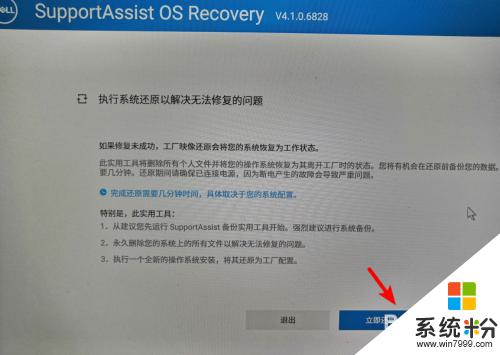
以上是戴爾恢複出廠係統的所有步驟,如果有需要的用戶可以根據這些步驟進行操作,希望對大家有所幫助。
電腦軟件相關教程